Oprava: Disk Google zostáva v režime offline v systéme Android

Ak je Disk Google stále offline, nezabudnite vymazať vyrovnávaciu pamäť a údaje z aplikácie, preinštalujte aplikáciu alebo skúste prístup cez web.
Hoci Spotify zvyčajne funguje skvele na telefónoch so systémom Android (alebo na všetkých ostatných podporovaných zariadeniach), nie je dokonalý ani bez chýb. Najnovšia chyba, s ktorou sa stretávame, je nepríjemná, že sa Spotify pokúša prehrať upozornenie, ktoré je trvalé vždy, keď používatelia spustia Spotify na svojich telefónoch.
Ak sa vás tento problém týka, skontrolujte kroky, ktoré uvádzame nižšie.
Obsah:
Ako zastavím Spotify v zobrazovaní trvalých upozornení?
Existuje viacero dôvodov, prečo sa to môže stať, počnúc problémami s pripojením, chybami v aplikácii alebo tým, že ste spustili a pozastavili Spotify na inom zariadení (inteligentnom reproduktore alebo pracovnej ploche).
Najprv sa uistite, že ste zatvorili Spotify na všetkých zariadeniach (kde je to možné) a skúste to znova na telefóne s Androidom. Ak počúvate svoj zoznam skladieb offline, uistite sa, že Spotify má prístup k vášmu úložisku. Ak to nepomôže, postupujte podľa krokov uvedených nižšie.
Riešenie 1 – Vymažte vyrovnávaciu pamäť a údaje zo Spotify
Začnime vymazaním vyrovnávacej pamäte a údajov z aplikácie Spotify na vašom zariadení so systémom Android. Toto by sa malo zaoberať stránkou problému s poškodením údajov. Majte však na pamäti, že táto akcia odstráni všetky vaše offline trasy.
Ak chcete vymazať vyrovnávaciu pamäť a údaje zo Spotify, postupujte podľa týchto pokynov:
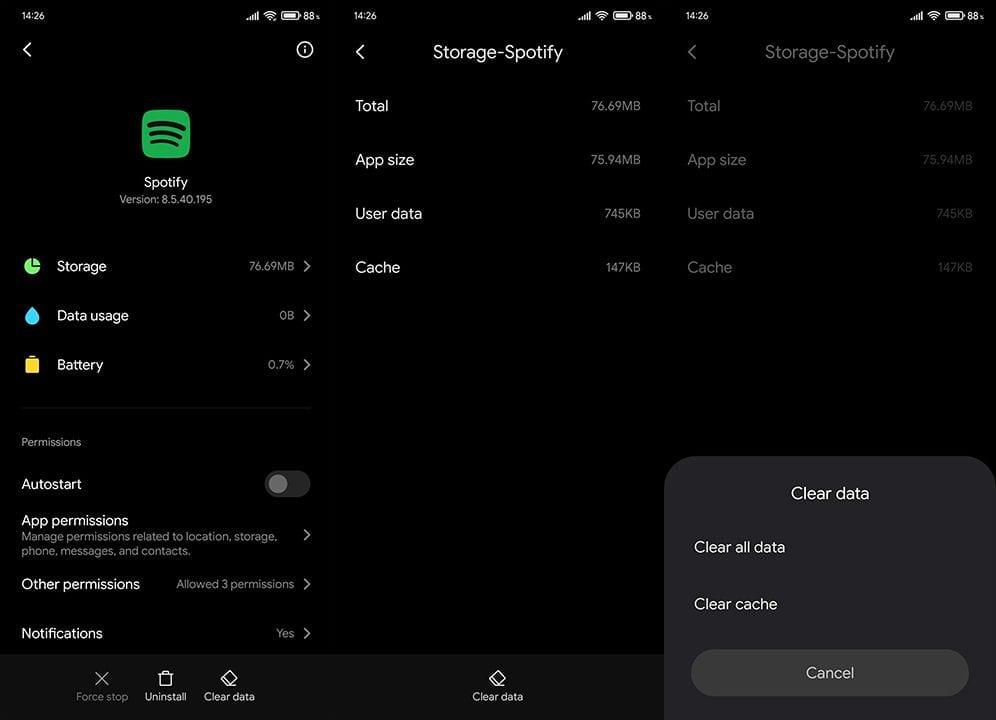
Riešenie 2 – Vynútené zatvorenie aplikácie
Niektorí používatelia uviedli, že toto riešenie im pomohlo vyriešiť problém. Niektorí používatelia totiž prešli do nastavení aplikácie a ukončili Spotify, čo viedlo k zmiznutiu pretrvávajúcich upozornení.
Tu je postup, ako ukončiť Spotify v systéme Android:
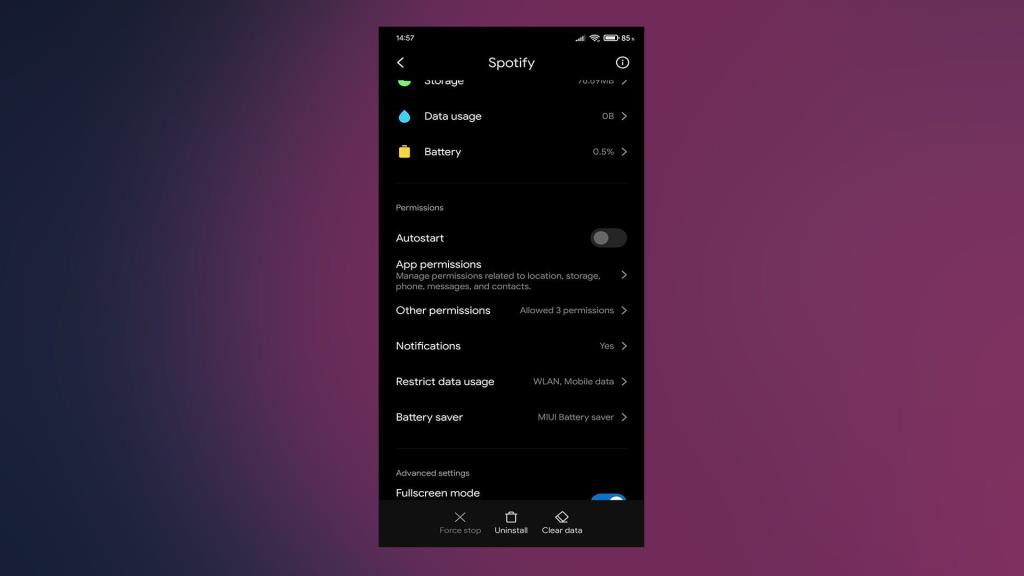
Riešenie 3 – Skontrolujte pripojenie (pre režim online)
V prípade, že sa namiesto počúvania stiahnutých skladieb pokúšate streamovať hudbu, skontrolujte pripojenie. Spotify vás môže upozorniť na pokus o prehrávanie skladieb, ak sa vyskytne určitý problém s pripojením.
Ak chcete skontrolovať možné problémy so sieťou na vašom zariadení, postupujte podľa týchto krokov:
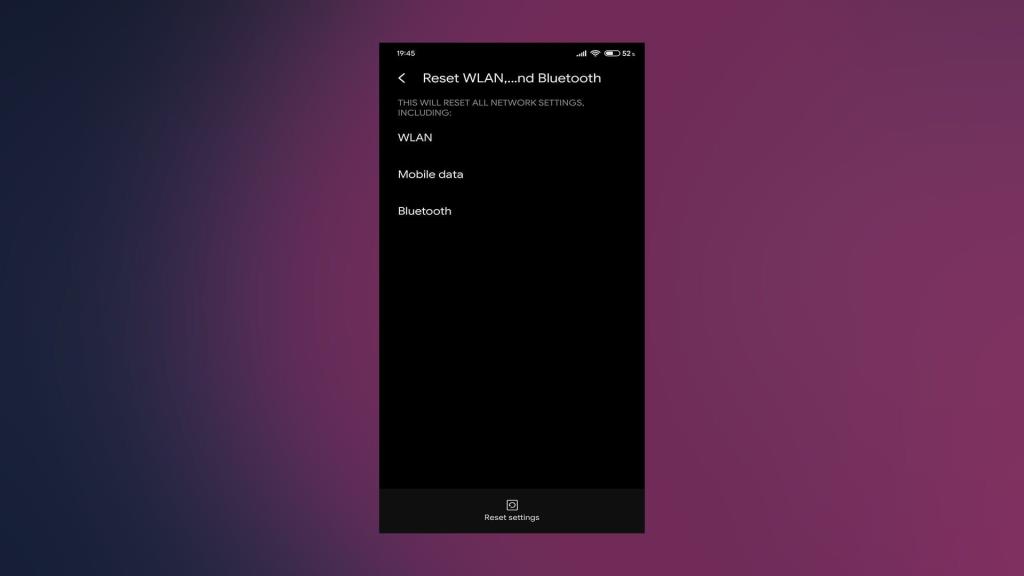
Riešenie 4 – Preinštalujte Spotify
Prípadne sa môžete pokúsiť preinštalovať Spotify na vašom telefóne. Nejde o žiadne prevratné riešenie a určite ste ho už vyskúšali. Na druhej strane, ak nie, skúste preinštalovanie.
Ak chcete preinštalovať Spotify v systéme Android, postupujte podľa týchto krokov:
Riešenie 5 – Zakážte upozornenia pre Spotify
Áno, toto nie je riešenie samo o sebe, ale ak máte dosť toho, že sa Spotify snaží prehrávať trvalé upozornenia, stačí upozornenia pre aplikáciu úplne vypnúť. Toto je najlepšie riešenie, ktoré môžeme v súčasnosti navrhnúť.
Ak chcete úplne vypnúť upozornenia pre Spotify, postupujte podľa týchto krokov:
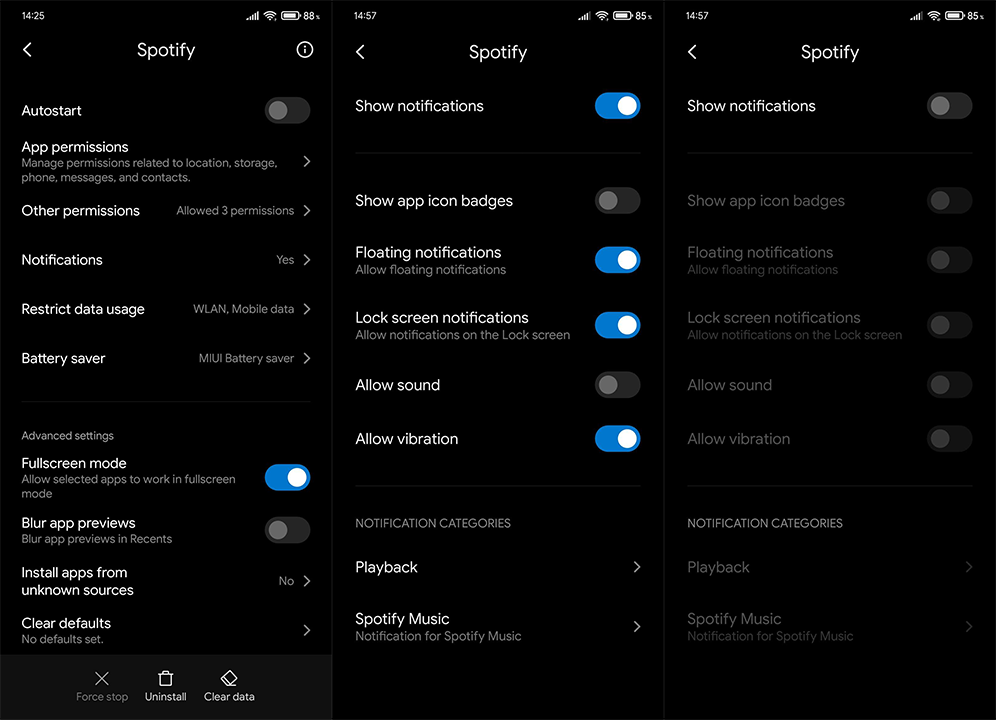
Riešenie 6 – Prejdite na staršiu verziu aplikácie prostredníctvom súboru APK
Nakoniec, ak sa Spotify pokúša prehrať upozornenie, nie je dostatočne veľkým dôvodom na úplné vypnutie upozornení pre aplikáciu a predchádzajúce kroky problém nevyriešili, odporúčame vám ešte jednu vec.
V poslednej dobe sa tento konkrétny problém evidentne obnovuje, čo nás núti veriť, že súčasné verejné vydanie nefunguje podľa plánu. Čo môžete urobiť v tomto scenári, je stiahnuť si starší súbor APK z UpToDown.com (alebo z akejkoľvek inej podobnej webovej stránky) a nainštalovať ho namiesto najnovšej verzie.
Tu je návod, ako si jednoducho stiahnuť a nainštalovať Spotify APK:

S tým povedané, môžeme to nazvať zábal. Ďakujeme za prečítanie a nezabudnite nám povedať, či vám tieto kroky pomohli alebo nie, v sekcii komentárov nižšie. Tešíme sa na vašu odpoveď. Nezabudnite nás sledovať na Facebooku a pre ďalšie články.
Poznámka redakcie: Tento článok bol pôvodne publikovaný v januári 2020. Ubezpečili sme sa, že sme ho prepracovali, aby bol čerstvosť a presnosť.
Ak je Disk Google stále offline, nezabudnite vymazať vyrovnávaciu pamäť a údaje z aplikácie, preinštalujte aplikáciu alebo skúste prístup cez web.
Máte problém s miznutím správ na vašom iPhone? Pozrite si tento článok a zistite, čo sa deje. Riešenia a tipy na obnovenie správ.
V prípade, že Čas pred obrazovkou na vašom iPhone nefunguje, reštartujte zariadenie, vypnite a znova zapnite Čas pred obrazovkou, alebo obnovte všetky nastavenia.
Zjistěte, jak efektivně zkontrolovat využití paměti RAM v systému Android 12 pomocí vestavěných nástrojů, možností vývojáře nebo aplikací třetích stran.
Ak chcete vypnúť upozornenia Asistenta Google, môžete to jednoducho urobiť v nastaveniach Asistenta alebo systému. Tu sa dozviete ako.
Ak nemôžete na svojom iPhone nastaviť živú tapetu, skontrolujte režim nízkej spotreby, Redukciu pohybu, a funkciu 3D Touch.
Ak chcete vypnúť zvuky Facebooku v systéme Android alebo iOS, prejdite do časti Nastavenia > Médiá a kontakty alebo Nastavenia > Zvuky.
Riešenia pre odstránené fotografie vo Fotkách Google, ktoré sa neustále vracajú na zariadeniach Android a iOS.
Odstránenie zvuku z videa v systéme Android je možné pomocou rôznych aplikácií vrátane Galérie, Fotiek Google a mnohých iných aplikácií na úpravu videa.
Chcete-li na iPhonu vypnout anonymní režim v prohlížečích Safari a Chrome, postupujte podle našich jednoduchých kroků a zajistěte si bezpečné procházení.








